Hogyan lehet megszámolni az Excel időtartamának előfordulásait?
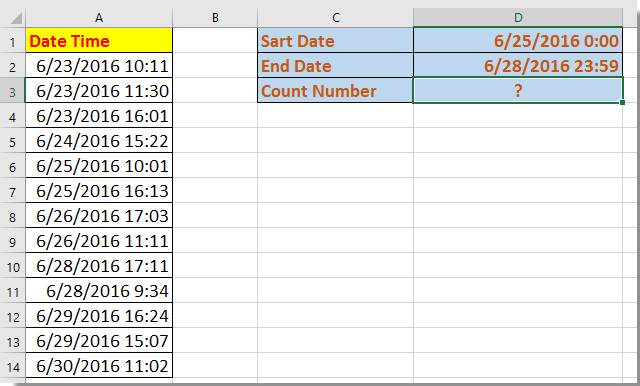
Képletekkel számolja meg az események számát egy dátumtartományban
Számolja meg az előfordulások számát, és válassza ki a dátumtartományt a Kutools for Excel segítségével
Képletekkel számolja meg az események számát egy dátumtartományban
Itt bemutatok egy képletet, amellyel gyorsan meg lehet számlálni az eseményt két dátum között.
Válasszon egy üres cellát, ahová el szeretné helyezni a számlálási eredményt, és írja be ezt a képletet =SUMPRODUCT((A2:A14>=$D$1)*(A2:A14<=$D$2)), nyomja meg belép kulcs. Most megszámolták a dátumtartományban előforduló események számát.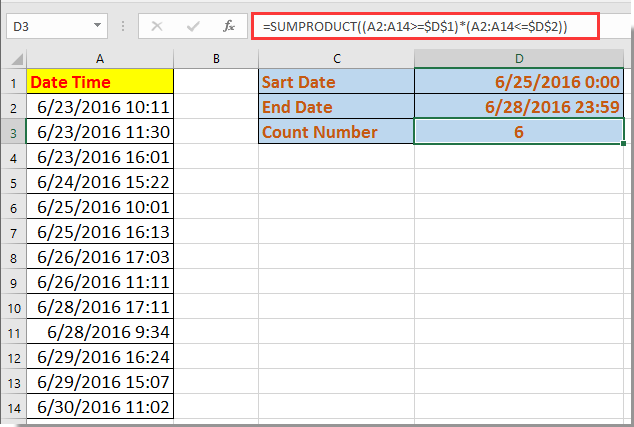
A fenti képletben A2: A14 az adatlista, amelyből számolni szeretne, és D1 a kezdő dátum, D2 a befejezés dátuma. Megváltoztathatja őket, ahogy akarja.
Számolja meg az előfordulások számát, és válassza ki a dátumtartományt a Kutools for Excel segítségével
Ha meg szeretné számolni, majd kiemelni az események helyét egy adott dátumtartományban, alkalmazhatja a Válassza a Specifikus cellák lehetőséget hasznossága Kutools az Excel számára.
| Kutools az Excel számára, Több mint 300 a praktikus funkciók megkönnyítik a munkáját. |
Után ingyenes telepítés Kutools for Excel, kérjük, tegye a következőket:
1. Jelölje ki az adatsávot, majd kattintson Kutools > választ > Válassza a Specifikus cellák lehetőséget. Lásd a képernyőképet: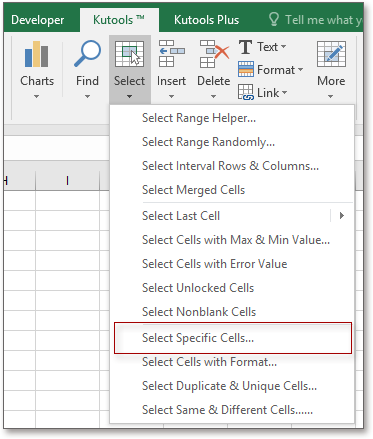
2. Ban,-ben Válassza a Specifikus cellák lehetőséget párbeszédpanelen ellenőrizze a kívánt típusú kiválasztást, válassza ki Nagyobb, mint az első legördülő listából válassza ki a kezdési időpont a következő szövegmezőbe, és a kiválasztáshoz lépjen a második legördülő listára Kevesebb mint És válassza ki a befejezés dátuma a szövegmezőbe, majd ellenőrizze És választási lehetőség. lásd a képernyőképet: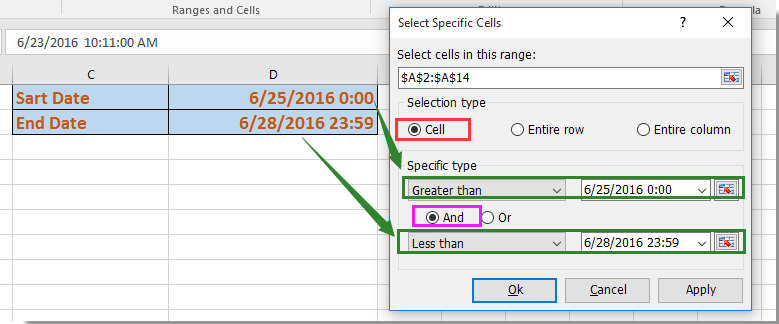
3. kettyenés Ok or alkalmaz, megjelenik egy párbeszédpanel, amely emlékezteti Önt, hogy hány egyező cella van kijelölve, és ezzel egyidejűleg a kezdő és a befejező dátum közötti rekordokat is kiválasztotta.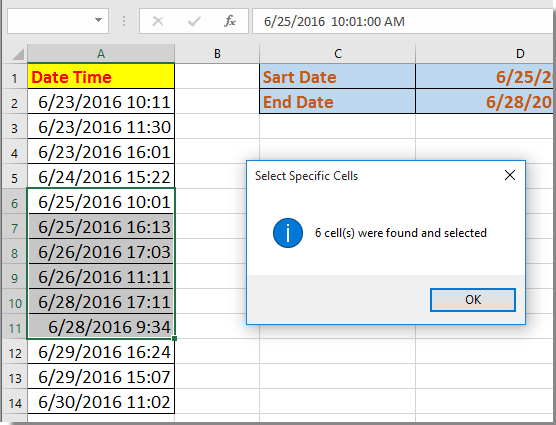
Demó
A legjobb irodai hatékonyságnövelő eszközök
Töltsd fel Excel-készségeidet a Kutools for Excel segítségével, és tapasztald meg a még soha nem látott hatékonyságot. A Kutools for Excel több mint 300 speciális funkciót kínál a termelékenység fokozásához és az időmegtakarításhoz. Kattintson ide, hogy megszerezze a leginkább szükséges funkciót...

Az Office lap füles felületet hoz az Office-ba, és sokkal könnyebbé teszi a munkáját
- Füles szerkesztés és olvasás engedélyezése Wordben, Excelben és PowerPointban, Publisher, Access, Visio és Project.
- Több dokumentum megnyitása és létrehozása ugyanazon ablak új lapjain, mint új ablakokban.
- 50% -kal növeli a termelékenységet, és naponta több száz kattintással csökkenti az egér kattintását!
